Transaksi Pembelian
Pastikan Store App kamu sudah terinstall Module [Inventory], [Purchasse], [Sales], dan [Supplier]
Sebelum melakukan input Transaksi Pembelian, pastikan kamu sudah menyiapkan Data Barang yang akan dibeli pada Menu Inventory > Produk, dan kamu juga sudah menyiapkan Data Supplier pada Menu Mitra > Pemasok, jika sudah, maka kamu bisa melakukan Transaksi Pembelian, pelajari selengkapnya dibawah ini.
Contoh Transaksi Pembelian dengan Metode Cash #
1. Pergi ke Transaksi > Pembelian, lalu klik Tambah Baru
2. Pada halaman Pembelian, silahkan input Data sesuai dengan kolom yang tersedia, lalu klik Proces
sebagai contoh dibawah ini :
2. Pada halaman Pembelian, silahkan input Data sesuai dengan kolom yang tersedia, lalu klik Proces
sebagai contoh dibawah ini :
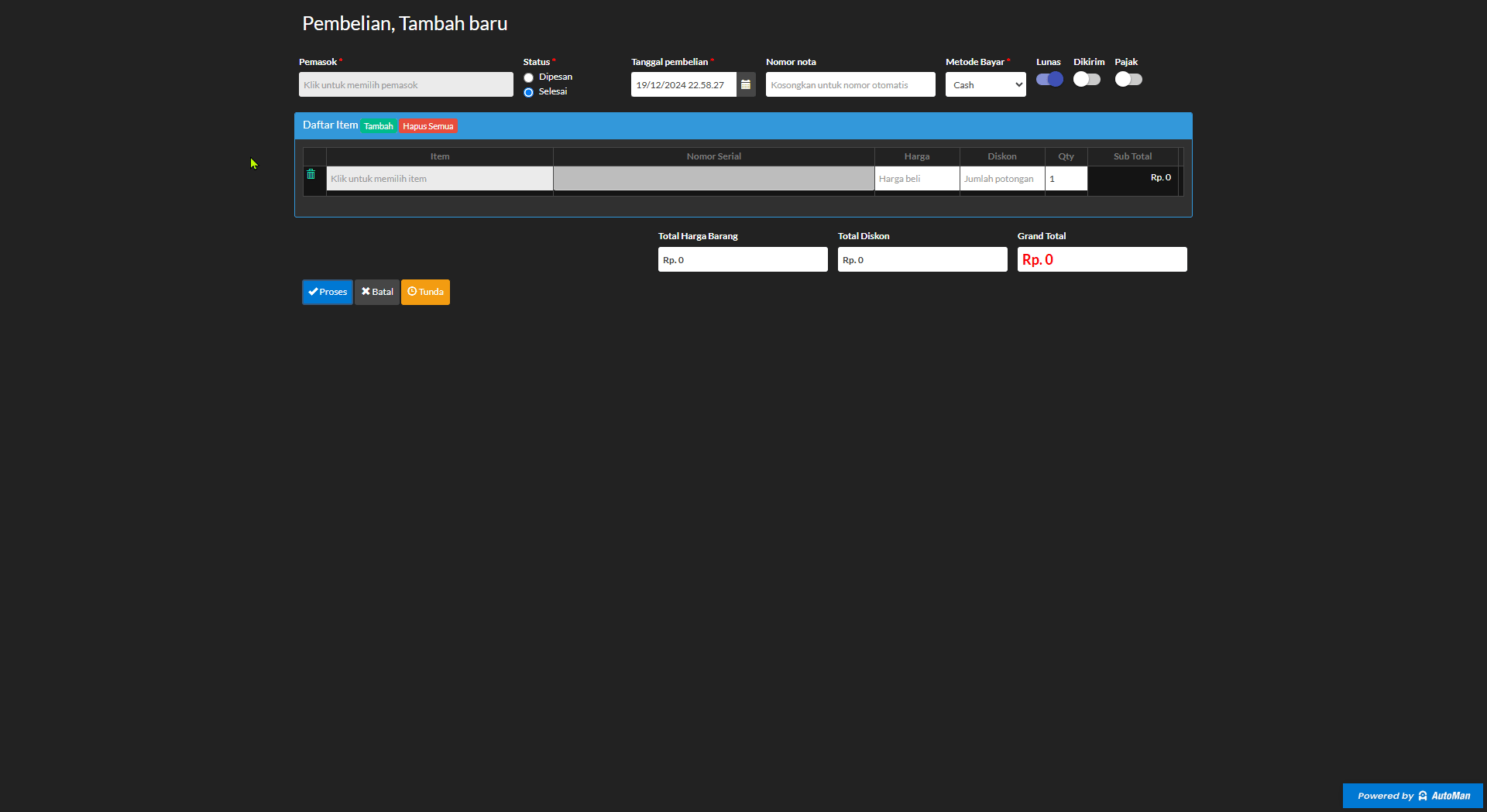
Jika Proses Pembelian berhasil, maka Data Stok Produk yang dibeli akan bertambah
Contoh Transaksi Pembelian dengan Metode Transfer #
1. Pergi ke Transaksi > Pembelian, lalu klik Tambah Baru
2. Pada halaman Pembelian, pilih Data Pemasok
3. Pada pilihan Metode Bayar, ubah menjadi Transfer
2. Pada halaman Pembelian, pilih Data Pemasok
3. Pada pilihan Metode Bayar, ubah menjadi Transfer

4. Pilih Rekening Pengirim
4.a Jika kamu belum melakukan prefill untuk Data Chanel Pembayaran untuk Store App kamu, kamu tetap bisa menambahkan dengan cara klik Tambah baru pada kolom Rekening Pengirim
4.b Jika Data Chanel Pembayaran kamu berhasil dibuat dan kamu hanya memiliki satu Chanel Pembayaran tersebut, maka secara otomatis akan terpilih sebagai Rekening Pengirim pada halaman Transaksi Pembelian
5. Rekening Penerima akan otomatis terpilih jika kamu sudah menambahkan Chanel Pembayaran untuk Supplier tersebut pada Menu Mitra > Pemasok, jika belum ada maka kamu bisa menambahkannya sama seperti menambahkan Chanel Pembayaran pada poin 4
6. Masukan Gambar/Screenshoot pada kolom Bukti Transfer (jika ada)
4.a Jika kamu belum melakukan prefill untuk Data Chanel Pembayaran untuk Store App kamu, kamu tetap bisa menambahkan dengan cara klik Tambah baru pada kolom Rekening Pengirim
4.b Jika Data Chanel Pembayaran kamu berhasil dibuat dan kamu hanya memiliki satu Chanel Pembayaran tersebut, maka secara otomatis akan terpilih sebagai Rekening Pengirim pada halaman Transaksi Pembelian
5. Rekening Penerima akan otomatis terpilih jika kamu sudah menambahkan Chanel Pembayaran untuk Supplier tersebut pada Menu Mitra > Pemasok, jika belum ada maka kamu bisa menambahkannya sama seperti menambahkan Chanel Pembayaran pada poin 4
6. Masukan Gambar/Screenshoot pada kolom Bukti Transfer (jika ada)

7. Silahkan input Data Barang/Produk yang akan dibeli beserta Harga beli, Diskon dan Jumlah Qty, lalu klik Proces
Jika Transaksi sukses, maka Data Transaksi akan terekam dan stok Produk bertambah
Jika Transaksi sukses, maka Data Transaksi akan terekam dan stok Produk bertambah


Yuk, Gabung ke Grup Automan Official Community untuk dapat Support tambahan.